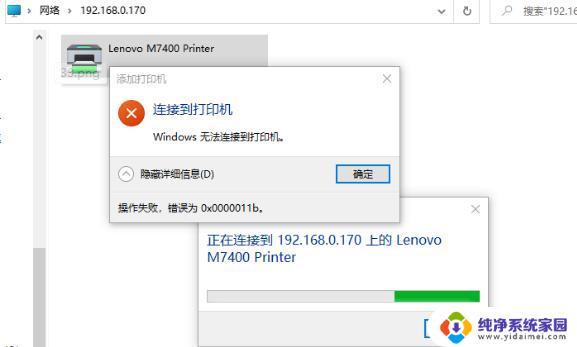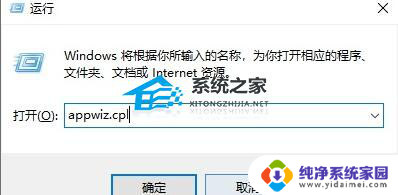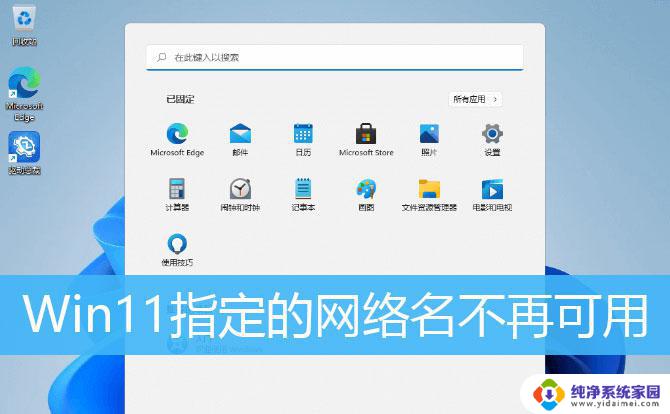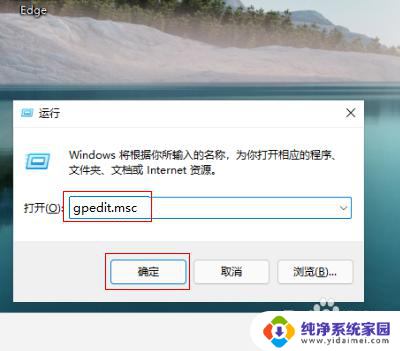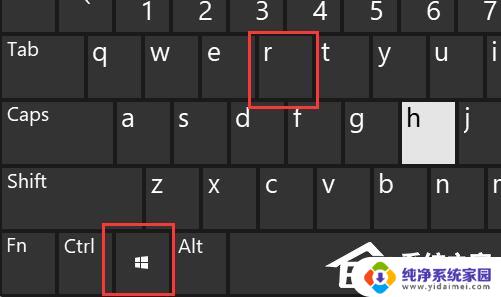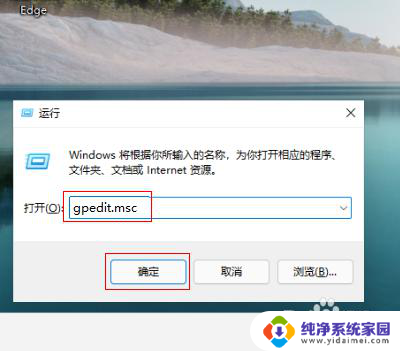windows11共享打印机报错0x0000011b 0x0000011b错误提示在Win7连接共享打印机时的解决方法
更新时间:2024-03-30 10:02:16作者:xiaoliu
当我们在使用Windows 7连接共享打印机时,可能会遇到错误提示0x0000011b,这个错误提示可能会导致我们无法正常使用共享打印机,给我们的工作和生活带来一定的困扰。幸运的是我们可以通过一些简单的解决方法来解决这个问题,恢复共享打印机的正常使用。下面我们将介绍一些可行的解决方案,帮助大家解决这个常见的问题。
操作方法:
1.不卸载补丁方法:
通过“win+R”调出运行窗口,并输入“regedit”调出注册表。
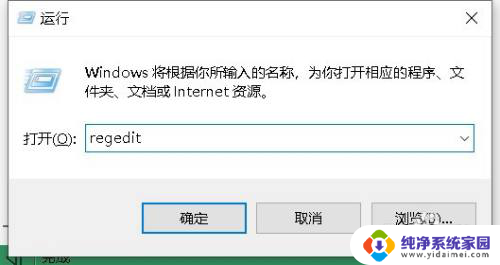
2.找到以下路径
“HKEY_LOCAL_MACHINE\SYSTEM\CurrentControlSet\Control\Print”
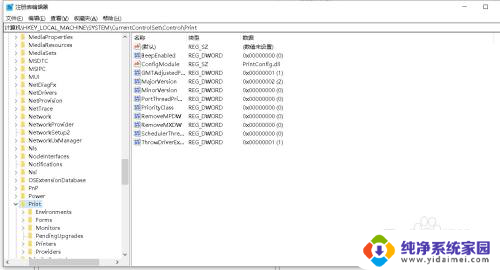
3.右键新建值“DWORD (32位)值(D)并且数值设置为0。
将新建项目命名为“RpcAuthnLevelPrivacyEnabled”。
最后重启电脑即可。
测试一下可以成功打印。
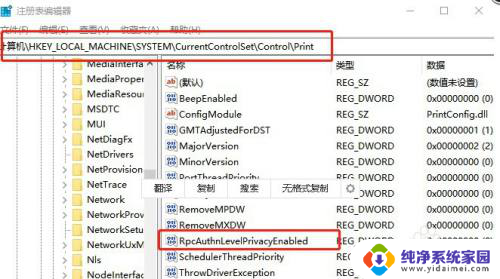
以上是关于Windows 11共享打印机报错0x0000011b的全部内容,如果有任何疑问,请参考以上小编提供的步骤进行操作,希望对大家有所帮助。